CAx integracja REVIT ROBOT.
|
|
|
- Łucja Rosińska
- 6 lat temu
- Przeglądów:
Transkrypt
1 CAx integracja REVIT ROBOT. Przykład integracji (modelowanie informacji o budowaniu BIM) pomiędzy środowiskiem obliczeniowym MES (Robot Structural Analysis Professional 2018) a Revit em I. Tworzenie projektu 1. Z menu rozwijalnego z ikoną Revita wybierz Nowy\Projekt. W oknie dialogowym w grupie opcji Utwórz Nowy zaznacz Projekt, wybierz szablon Konstrukcji. 2. W Przeglądarce Projektów rozwiń grupę Widoki\Elewacje (Elewacja budynku) i kliknij dwukrotnie na Południe aby otworzyć widok południowej elewacji budynku. Ustaw poziomy odniesienia wg szkicu poniżej. 3. Z zakładki Konstrukcja wybierz narzędzie Siatka. 4. Utwórz oś poziomą i dwie osie pionowe, ustaw odległości i opisy osi wg szkicu poniżej. II. Tworzenie konstrukcji, modelu analitycznego etap 1 geometria 1. Z zakładki Konstrukcja wybierz narzędzie Słup. 2. Wybierz Wczytaj rodzinę z folderu Słupy konstrukcyjne\stal\char. dla j. pols\słup HE B oraz wybierz profil HEB200. 1
2 3. Wstaw słupy z profilu HEB200 wybierając opcję W punktach przecięcia siatki. Wiązanie podstawy ustaw na poziomie 00_poziom fundamentu, wiązanie góry na poziomie 02_Poziom Z zakładki Konstrukcja wybierz narzędzie Belka. 5. Wybierz Wczytaj rodzinę z folderu Ramy konstrukcyjne\stal\char. dla j. pols\słup HE B oraz wybierz profil HEB Na poziomie 02_Poziom 1 wstaw poziomą belkę z profilu HEB200 łączącą osie słupów. III. Wyświetlanie modelu analitycznego 1. Z zakładki Widok wybierz narzędzie Widoczność/Grafika (skrót klawiszowy vg). 2
3 2. Wybierz zakładkę Kategorie modelu analitycznego i zaznacz opcję Pokaż kategorie modelu analitycznego w tym widoku. 3. Włączanie i wyłączanie modelu analitycznego możliwe jest poprzez dolny pasek narzędzi. Wybierz narzędzie Pokaż/Ukryj model analityczny. 4. Utworzenie widoku Model analityczny. W Przeglądarce projektu zaznacz widok {3D}. Naciśnij PKM i wybierz Powiel widok\powiel. Zmień nazwę powstałego widoku na Model analityczny. 5. W widoku Model analityczny wygaś wszystkie kategorie poza elementami modelu analitycznego. Z zakładki Widok wybierz narzędzie Widoczność/Grafika. Wybierz zakładkę Kategorie modelu i odznacz opcję Pokaż kategorie modelu w tym widoku. IV. Tworzenie konstrukcji, modelu analitycznego etap 2 warunki podparcia 1. Przed ustaleniem warunków podparcia (utwierdzenie, przegub itd.) należy wczytać odpowiadające im rodziny. Z zakładki Wstaw wybierz narzędzie Wczytaj rodzinę. 2. Wybierz Wczytaj rodzinę z folderu Warunki brzegowe\ i kolejno wczytaj wszystkie podpory: przegub, zamocowanie, rolka, zmienna. 3
4 3. Z zakładki Analiza wybierz okno Model analityczny. Wybierz zakładkę Ustawienia parametrów podpory. 4. Przypisz poszczególne warunki podparcia do odpowiednich symboli rodzin. 4
5 5. Z zakładki Analiza wybierz narzędzie Obwiednia warunki. 6. Wybierz narzędzie Punkt i dodaj podporę Zamocowanie do dolnego końca słupów. V. Tworzenie konstrukcji, modelu analitycznego etap 3 dodawanie obciążeń 1. Z zakładki Analiza wybierz narzędzie Obciążenia. 2. Wybierz narzędzie Obciążenie liniowe, we właściwościach ustaw przypadek obciążenia DL1, wartość obciążenia (siła pionowa) FZ1 = 20.00kN/m, ustaw płaszczyznę umieszczenia obciążenia na 02_Poziom1 i dodaj obciążenie na całej długości rygla. 5
6 VI. Integracja środowiska Revit ze środowiskiem Robot Structural Analysis (RSA). 1. Uruchom program Autodesk Robot Structural Analysis Professional Wybierz moduł Nowy projekt/projektowanie powłoki. 2. Z zakładki Analiza wybierz narzędzie Robot Structural Analysis\Integracja z programem Robot Structural Analysis. 6
7 3. W oknach dialogowych ustaw parametry i opcje integracji wg poniższych danych i rozpocznij proces integracji. 4. Przejdź do programu RSA. Widok na przekazany model zmiana widoku wybierz 3D 2 dolny pasek wyświetlania symboli i wartości Od lewej: nr węzłów, nr elementów, opis paneli, symbole podpór, szkice profili, układy lokalne, wnętrze panela, symbole obciążeń, wartości obciążeń, elementy skończone. 3 dolny pasek z opcjami: tryb kursora, filtr selekcji, opcje wyświetlania, preferencje zadania, jednostki itd. 7
8 4 pasek standardowy Wybrane narzędzia: rozpoczęcie obliczeń, opcje generacji siatek ES, ekrany. 5 pasek selekcji Wybrane narzędzia: selekcja węzłów, selekcja elementów, selekcja przypadków obciążenia. VII. Analiza i modyfikacja modelu w środowisku Robot Structural Analysis (RSA). 1. Wyświetl profile, podpory i obciążenia w modelu. 2. Uruchom obliczenia MES narzędzie z paska standard. 3. Wybierz z menu górnego Rezultaty/Wykresy na prętach 4. Wyświetl rezultaty obliczeń wartości naprężeń dla przypadku DL1. Menu Rezultaty/Wykresy na prętach. Wyniki podano w [MPa]. 8
9 5. Maksymalne dopuszczalne naprężenia dla przyjętego gatunku stali wynoszą 215 MPa. Możemy podnieść wytężenie przekroju np. poprzez przyłożenie większego obciążenia. Zmień wartość obciążenia pionowego na 40 kn/m. Wskaż kursorem obciążenie i naciśnij PKW. Wybierz opcję Właściwości obciążenia. W otwartym oknie zmień wartości obciążenia i naciśnij Dodaj, a w następnym oknie Obciążenie naciśnij OK. 6. Wykonaj ponowne obliczenia i wyświetl rezultaty obliczeń wartości naprężeń dla przypadku DL1. 9
10 7. Wyświetl deformację konstrukcji dla przypadku DL1. 8. Zaprojektuj połączenie słup rygiel jako skręcane. Wybierz z menu górnego Wymiarowanie/Wymiarowanie połączeń stalowych 9. Zaprojektuj połączenie słup rygiel. Wybierz z menu górnego Wymiarowanie/Wymiarowanie połączeń stalowych, zaznacz kursorem rygiel i słup w osi A, a następnie wybierz narzędzie Utwórz nowe połączenie na konstrukcji. 10. W kolejnych zakładkach okna Definicja połączenia ustaw parametry połączenia zgodnie z poniższymi danymi. Połączenie skręcane. 10
11 11
12 Widok połączenia w RSA. 12
13 11. Analogicznie do pkt. 10 zaprojektuj połączenia rygla ze słupem w osi B. Połączenie spawane. 13
14 Widok połączenia w RSA. 12. Połączenie słupa z fundamentem stopa zamocowana. Zaznacz na konstrukcji węzeł dolny oraz słup w osi A. Z menu górnego Połączenia wybierz Nowe połączenie dla wybranych prętów. 14
15 13. W kolejnych zakładkach okna Definicja połączenia ustaw parametry połączenia zgodnie z poniższymi danymi. 15
16 16
17 Widok na zakotwienie w RSA 14. Zamocowanie podstawy drugiego słupa. W Inspektorze zaznacz połączenie wykonane w pkt. Poprzednim. Wybierz na konstrukcji węzeł dolny nr 2 oraz słup w osi B. Z menu górnego Połączenia wybierz Kopiowanie połączenia dla wybranych prętów. 17
18 VIII. Integracja środowiska Robot Structural Analysis (RSA) ze środowiskiem Revit. Wczytanie wprowadzonych w RSA zmian/modyfikacji do modelu centralnego w Revicie. 1. Wybierz z menu górnego Dodatki/Integracja/Autodesk Revit Structure. 2. W oknach dialogowych ustaw parametry i opcje integracji wg poniższych danych i rozpocznij proces integracji. 3. Model w Revicie po integracji (wymaga jeszcze drobnych poprawek). 18
19 4. Dodaj stopy fundamentowe 1500x1500x
20 IX. Projekt nr Dana jest rama stalowa z żelbetowym stropem o schemacie pokazanym poniżej. Żelbetowa płyta stropowa obciążona obciążeniem równomiernie rozłożonym o wartości Q. Wykorzystując integrację Revit Robot zaprojektuj wymiary elementów stalowych konstrukcji (słupów, rygli) tak, aby maksymalne naprężenia Sxx w tych elementach były w zakresie: 185 MPa < Sxx < 215 MPa. Wymiary i wartości obciążeń dla różnych wariantów/tematów podano w tabeli poniżej. Model ogólny. Model analityczny Nr tematu A[mm] B[mm] C[mm] D[mm] Q [kpa] Schemat postępowania: Utwórz w Revicie model analityczny ramy stalowej (patrz pkt. I, II, III, IV); Utwórz płytę stropową (patrz pkt. X poniżej); Wprowadź obciążenie płyty; Wykonaj integrację Revit Robot (patrz pkt.vi); W środowisku RSA wykonaj siatkowanie płyty stropowej (patrz pkt. X poniżej); Wykonaj obliczenia, sprawdź wartości naprężeń w elementach stalowych (185 MPa < Sxx < 215 MPa); Jeżeli warunek (185 MPa < Sxx < 215 MPa) niespełniony zmień profil stalowy na inny i ponownie wykonaj obliczenia; postępuj tak, aż do momentu spełnienia warunku; Wykonaj integrację Robot Revit (patrz pkt. VIII); 20
21 X. Projekt nr 3 uzupełnienie do schematu postępowania. 1. Dana jest rama stalowa z żelbetowym stropem o schemacie pokazanym poniżej. Żelbetowa płyta stropowa obciążona obciążeniem równomiernie rozłożonym o wartości Q = 10 kn/m2. Elementy stalowe słupy/rygle wstępnie przyjęto jako profile HEB Poziomy. 3. Dodanie płyty stropowej. Wybierz rzut 01_Poziom 1. Na zakładce Konstrukcja wybierz narzędzie Strop:konstrukcyjny. Ustaw grubość stropu na 150mm (Jeżeli takiego stropu nie ma powiel istniejący typ i dostosuj). Narysuj obwiednię po zewnętrznym obrysie belek. Ustaw odsunięcie pionowe 150 mm (dolna krawędź stropu leży na ryglach). Zatwierdź zmiany. 21
22 3. Dodanie obciążenia powierzchniowego w poziomie 01_Poziom 1. Z zakładki Analiza wybierz narzędzie Obciążenia. Wybierz narzędzie Obciążenie powierzchniowe, we właściwościach ustaw przypadek obciążenia DL1, wartość obciążenia (siła pionowa) FZ1 = 10.00kN/m. Dodaj obciążenie po obrysie rygli. 22
23 4. Model analityczny. 5. Model obliczeniowy w Robocie ( po integracji). 23
24 6. Robot definicja siatki MES dla płyty stropowej. Zaznacz kursorem panel płyty. Wybierz narzędzie, Opcje generacji siatek ES, a następnie narzędzie Opcje siatkowania. W oknie Opcje siatkowania ustaw rozmiar elementu na 0,5m. następnie wybierz narzędzie generacja siatki.włącz wyświetlanie siatki MES dolny pasek, narzędzie. Lokalna 24
25 7. Robot wykonaj obliczenia, narzędzie, wyświetl wartości naprężeń w elementach stalowych (patrz pkt. VII). Jeżeli warunek (185 MPa < Sxx < 215 MPa) niespełniony zmień profil stalowy na inny i ponownie wykonaj obliczenia; postępuj tak, aż do momentu spełnienia warunku. 8. Robot zmiana profilu pręta. Z bocznego paska wybierz narzędzie Profile prętów. W oknie Przekroje wybierz Definicja nowego przekroju. W oknie Nowy przekrój wybierz Rodzinę profili (np. IPE) oraz odpowiedni przekrój (np. IPE240) i naciśnij Dodaj. W oknie Przekroje wybierz dodany profil i wskaż obiekt w modelu, któremu przypiszemy nowy profil. 25
26 Wyniki (wartości naprężeń) po zmianie profili rygli na IPE Integracja Robot Revit. Model po integracji. 26
1.1. Przykład projektowania konstrukcji prętowej z wykorzystaniem ekranów systemu ROBOT Millennium
 ROBOT Millennium wersja 20.0 - Podręcznik użytkownika (PRZYKŁADY) strona: 3 1. PRZYKŁADY UWAGA: W poniższych przykładach została przyjęta następująca zasada oznaczania definicji początku i końca pręta
ROBOT Millennium wersja 20.0 - Podręcznik użytkownika (PRZYKŁADY) strona: 3 1. PRZYKŁADY UWAGA: W poniższych przykładach została przyjęta następująca zasada oznaczania definicji początku i końca pręta
ANALIZA RAMY PŁASKIEJ W SYSTEMIE ROBOT. Adam Wosatko
 ANALIZA RAMY PŁASKIEJ W SYSTEMIE ROBOT Adam Wosatko v. 1.2, Marzec 2019 2 1. Definicja i typ zadania, początkowe ustawienia Definicja zadania. Zadanie przykładowe do rozwiązania za pomocą systemu obliczeniowego
ANALIZA RAMY PŁASKIEJ W SYSTEMIE ROBOT Adam Wosatko v. 1.2, Marzec 2019 2 1. Definicja i typ zadania, początkowe ustawienia Definicja zadania. Zadanie przykładowe do rozwiązania za pomocą systemu obliczeniowego
Obliczenie kratownicy przy pomocy programu ROBOT
 Obliczenie kratownicy przy pomocy programu ROBOT 1. Wybór typu konstrukcji (poniższe okno dostępne po wybraniu ikony NOWE) 2. Ustawienie norm projektowych oraz domyślnego materiału Z menu górnego wybieramy
Obliczenie kratownicy przy pomocy programu ROBOT 1. Wybór typu konstrukcji (poniższe okno dostępne po wybraniu ikony NOWE) 2. Ustawienie norm projektowych oraz domyślnego materiału Z menu górnego wybieramy
ROBOT Millennium wersja 20.0 - Podręcznik użytkownika (PRZYKŁADY) strona: 29
 ROBOT Millennium wersja 20.0 - Podręcznik użytkownika (PRZYKŁADY) strona: 29 1.3. Płyta żelbetowa Ten przykład przedstawia definicję i analizę prostej płyty żelbetowej z otworem. Jednostki danych: (m)
ROBOT Millennium wersja 20.0 - Podręcznik użytkownika (PRZYKŁADY) strona: 29 1.3. Płyta żelbetowa Ten przykład przedstawia definicję i analizę prostej płyty żelbetowej z otworem. Jednostki danych: (m)
Wpływ podpory ograniczającej obrót pasa ściskanego na stateczność słupa-belki
 Wpływ podpory ograniczającej obrót pasa ściskanego na stateczność słupa-belki Informacje ogólne Podpora ograniczająca obrót pasa ściskanego słupa (albo ramy) może znacząco podnieść wielkość mnożnika obciążenia,
Wpływ podpory ograniczającej obrót pasa ściskanego na stateczność słupa-belki Informacje ogólne Podpora ograniczająca obrót pasa ściskanego słupa (albo ramy) może znacząco podnieść wielkość mnożnika obciążenia,
ROBOT Millennium wersja 20.1 - Podręcznik użytkownika (PRZYKŁADY) strona: 1 SPIS TREŚCI
 ROBOT Millennium wersja 20.1 - Podręcznik użytkownika (PRZYKŁADY) strona: 1 SPIS TREŚCI 1. PRZYKŁADY... 3 1.1. PRZYKŁAD PROJEKTOWANIA KONSTRUKCJI PRĘTOWEJ Z WYKORZYSTANIEM EKRANÓW SYSTEMU ROBOT MILLENNIUM...
ROBOT Millennium wersja 20.1 - Podręcznik użytkownika (PRZYKŁADY) strona: 1 SPIS TREŚCI 1. PRZYKŁADY... 3 1.1. PRZYKŁAD PROJEKTOWANIA KONSTRUKCJI PRĘTOWEJ Z WYKORZYSTANIEM EKRANÓW SYSTEMU ROBOT MILLENNIUM...
1.2. Przykład projektowania konstrukcji prętowej bez wykorzystania ekranów systemu ROBOT Millennium
 ROBOT Millennium wersja 20.0 - Podręcznik użytkownika (PRZYKŁADY) strona: 13 1.2. Przykład projektowania konstrukcji prętowej bez wykorzystania ekranów systemu ROBOT Millennium Ten przykład przedstawia
ROBOT Millennium wersja 20.0 - Podręcznik użytkownika (PRZYKŁADY) strona: 13 1.2. Przykład projektowania konstrukcji prętowej bez wykorzystania ekranów systemu ROBOT Millennium Ten przykład przedstawia
ANALIZA STATYCZNA PŁYTY ŻELBETOWEJ W SYSTEMIE ROBOT. Adam Wosatko
 ANALIZA STATYCZNA PŁYTY ŻELBETOWEJ W SYSTEMIE ROBOT Adam Wosatko v. 0.1, marzec 2009 2 1. Definicjazadania 6m 1m 4m 1m ściana20cm Beton B30 grubość: 20 cm 2m ściana25cm otwór ściana25cm 2m obciążenie równomierne:
ANALIZA STATYCZNA PŁYTY ŻELBETOWEJ W SYSTEMIE ROBOT Adam Wosatko v. 0.1, marzec 2009 2 1. Definicjazadania 6m 1m 4m 1m ściana20cm Beton B30 grubość: 20 cm 2m ściana25cm otwór ściana25cm 2m obciążenie równomierne:
WYZNACZANIE PRZEMIESZCZEŃ SOLDIS
 WYZNACZANIE PRZEMIESZCZEŃ SOLDIS W programie SOLDIS-PROJEKTANT przemieszczenia węzła odczytuje się na końcu odpowiednio wybranego pręta. Poniżej zostanie rozwiązane przykładowe zadanie, które również zostało
WYZNACZANIE PRZEMIESZCZEŃ SOLDIS W programie SOLDIS-PROJEKTANT przemieszczenia węzła odczytuje się na końcu odpowiednio wybranego pręta. Poniżej zostanie rozwiązane przykładowe zadanie, które również zostało
Projekt połowicznej, prostej endoprotezy stawu biodrowego w programie SOLIDWorks.
 1 Projekt połowicznej, prostej endoprotezy stawu biodrowego w programie SOLIDWorks. Rysunek. Widok projektowanej endoprotezy według normy z wymiarami charakterystycznymi. 2 3 Rysunek. Ilustracje pomocnicze
1 Projekt połowicznej, prostej endoprotezy stawu biodrowego w programie SOLIDWorks. Rysunek. Widok projektowanej endoprotezy według normy z wymiarami charakterystycznymi. 2 3 Rysunek. Ilustracje pomocnicze
POMOCE NAUKOWE MODELOWANIE W PROGRAMIE ROBOT HALA PRZEMYSŁOWA O KONSTRUKCJI ŻELBETOWEJ EJ MONOLITYCZNEJ ROBOT MODELOWANIE W PROGRAMIE
 HALA PRZEMYSŁOWA O KONSTRUKCJI ŻELBETOWEJ EJ MONOLITYCZNEJ MODELOWANIE W PROGRAMIE ROBOT 1 OPRACOWAŁ MGR INŻ. KAMIL DUBAŁA LISTOPAD 2010 1. Z okna selekcji typu konstrukcji wybieramy Ramę płaską 2. Z paska
HALA PRZEMYSŁOWA O KONSTRUKCJI ŻELBETOWEJ EJ MONOLITYCZNEJ MODELOWANIE W PROGRAMIE ROBOT 1 OPRACOWAŁ MGR INŻ. KAMIL DUBAŁA LISTOPAD 2010 1. Z okna selekcji typu konstrukcji wybieramy Ramę płaską 2. Z paska
1. Rozpoczęcie nowego projektu. Siatka konstrukcyjna.
 1. Rozpoczęcie nowego projektu. Siatka konstrukcyjna. Rozpocząć nowy projekt z szablonem: RAC_WK.rte. Ustawić jednostki długości: centymetry. Utworzyć osie pionowe w odstępach 600, 300, 600, 600, 300.
1. Rozpoczęcie nowego projektu. Siatka konstrukcyjna. Rozpocząć nowy projekt z szablonem: RAC_WK.rte. Ustawić jednostki długości: centymetry. Utworzyć osie pionowe w odstępach 600, 300, 600, 600, 300.
Obliczenie kratownicy przy pomocy programu ROBOT
 Geometria i obciąŝenie Obliczenie kratownicy przy pomocy programu ROBOT Przekroje 1. Wybór typu konstrukcji 2. Definicja domyślnego materiału Z menu górnego wybieramy NARZĘDZIA -> PREFERENCJE ZADANIA 1
Geometria i obciąŝenie Obliczenie kratownicy przy pomocy programu ROBOT Przekroje 1. Wybór typu konstrukcji 2. Definicja domyślnego materiału Z menu górnego wybieramy NARZĘDZIA -> PREFERENCJE ZADANIA 1
9.1. Przykład projektowania konstrukcji prętowej z wykorzystaniem ekranów systemu Robot Millennium
 ROBOT Millennium wersja 17.0 - Podręcznik użytkownika strona: 305 9. PRZYKŁADY UWAGA: W poniższych przykładach została przyjęta następująca zasada oznaczania definicji początku i końca pręta konstrukcji:
ROBOT Millennium wersja 17.0 - Podręcznik użytkownika strona: 305 9. PRZYKŁADY UWAGA: W poniższych przykładach została przyjęta następująca zasada oznaczania definicji początku i końca pręta konstrukcji:
1. PRZYKŁAD WYKORZYSTANIA PROGRAMU AUTOCAD STRUCTURAL DETAILING - RYSUNKI SZALUNKOWE: PROJEKT BUDYNKU
 AutoCAD Structural Detailing - Rysunki Szalunkowe - Przykłady strona: 1 1. PRZYKŁAD WYKORZYSTANIA PROGRAMU AUTOCAD STRUCTURAL DETAILING - RYSUNKI SZALUNKOWE: PROJEKT BUDYNKU W poniższym przykładzie przedstawiono
AutoCAD Structural Detailing - Rysunki Szalunkowe - Przykłady strona: 1 1. PRZYKŁAD WYKORZYSTANIA PROGRAMU AUTOCAD STRUCTURAL DETAILING - RYSUNKI SZALUNKOWE: PROJEKT BUDYNKU W poniższym przykładzie przedstawiono
ANALIZA RAMY PRZESTRZENNEJ W SYSTEMIE ROBOT. Adam Wosatko Tomasz Żebro
 ANALIZA RAMY PRZESTRZENNEJ W SYSTEMIE ROBOT Adam Wosatko Tomasz Żebro v. 0.1, marzec 2009 2 1. Typ zadania i materiał Typ zadania. Spośród możliwych zadań(patrz rys. 1(a)) wybieramy statykę ramy przestrzennej
ANALIZA RAMY PRZESTRZENNEJ W SYSTEMIE ROBOT Adam Wosatko Tomasz Żebro v. 0.1, marzec 2009 2 1. Typ zadania i materiał Typ zadania. Spośród możliwych zadań(patrz rys. 1(a)) wybieramy statykę ramy przestrzennej
1. PRZYKŁAD WYKORZYSTANIA PROGRAMU AUTOCAD STRUCTURAL DETAILING - RYSUNKI SZALUNKOWE: PROJEKT BUDYNKU
 AutoCAD Structural Detailing - Rysunki Szalunkowe - Przykłady strona: 1 1. PRZYKŁAD WYKORZYSTANIA PROGRAMU AUTOCAD STRUCTURAL DETAILING - RYSUNKI SZALUNKOWE: PROJEKT BUDYNKU W poniższym przykładzie przedstawiono
AutoCAD Structural Detailing - Rysunki Szalunkowe - Przykłady strona: 1 1. PRZYKŁAD WYKORZYSTANIA PROGRAMU AUTOCAD STRUCTURAL DETAILING - RYSUNKI SZALUNKOWE: PROJEKT BUDYNKU W poniższym przykładzie przedstawiono
NA PODSTAWIE PROGRAMU ROBOT STRUCTURAL ANALYSIS PROFESSIONAL Autor: mgr inż. Bartosz Kawecki
 NA PODSTAWIE PROGRAMU ROBOT STRUCTURAL ANALYSIS PROFESSIONAL 2016 Autor: mgr inż. Bartosz Kawecki Konstrukcję należy wykonać z przestrzennych elementów prętowych Wybór ikony pręt z paska narzędzi po prawej
NA PODSTAWIE PROGRAMU ROBOT STRUCTURAL ANALYSIS PROFESSIONAL 2016 Autor: mgr inż. Bartosz Kawecki Konstrukcję należy wykonać z przestrzennych elementów prętowych Wybór ikony pręt z paska narzędzi po prawej
1. PRZYKŁADY WYKORZYSTANIA PROGRAMU RCAD STAL - PROJEKT HALI
 RCAD Stal wersja 7.1 - Przykłady strona: 1 1. PRZYKŁADY WYKORZYSTANIA PROGRAMU RCAD STAL - PROJEKT HALI W poniższym przykładzie przedstawiono zastosowanie programu RCAD - Stal do wykonania projektu hali
RCAD Stal wersja 7.1 - Przykłady strona: 1 1. PRZYKŁADY WYKORZYSTANIA PROGRAMU RCAD STAL - PROJEKT HALI W poniższym przykładzie przedstawiono zastosowanie programu RCAD - Stal do wykonania projektu hali
Spis treści NOWOŚCI... 5 ULEPSZENIA... 9
 Co nowego 2018 Spis treści NOWOŚCI... 5 Zakrzywiona płyta czołowa... 5 Belka oparta na słupie... 5 Płatew Omega... 6 Płatew prostokątna... 6 Połączenie rur... 7 Edycja wielu połączeń... 7 Kreator Konstrukcji
Co nowego 2018 Spis treści NOWOŚCI... 5 Zakrzywiona płyta czołowa... 5 Belka oparta na słupie... 5 Płatew Omega... 6 Płatew prostokątna... 6 Połączenie rur... 7 Edycja wielu połączeń... 7 Kreator Konstrukcji
1. PRZYKŁAD WYKORZYSTANIA PROGRAMU RCAD RYSUNKI SZALUNKOWE - PROJEKT BUDYNKU
 RCAD Rysunki szalunkowe wersja 7.1 - Przykłady strona: 1 1. PRZYKŁAD WYKORZYSTANIA PROGRAMU RCAD RYSUNKI SZALUNKOWE - PROJEKT BUDYNKU W poniższym przykładzie przedstawiono zastosowanie programu RCAD Rysunki
RCAD Rysunki szalunkowe wersja 7.1 - Przykłady strona: 1 1. PRZYKŁAD WYKORZYSTANIA PROGRAMU RCAD RYSUNKI SZALUNKOWE - PROJEKT BUDYNKU W poniższym przykładzie przedstawiono zastosowanie programu RCAD Rysunki
Analiza fundamentu na mikropalach
 Przewodnik Inżyniera Nr 36 Aktualizacja: 09/2017 Analiza fundamentu na mikropalach Program: Plik powiązany: Grupa pali Demo_manual_en_36.gsp Celem niniejszego przewodnika jest przedstawienie wykorzystania
Przewodnik Inżyniera Nr 36 Aktualizacja: 09/2017 Analiza fundamentu na mikropalach Program: Plik powiązany: Grupa pali Demo_manual_en_36.gsp Celem niniejszego przewodnika jest przedstawienie wykorzystania
Osiadanie kołowego fundamentu zbiornika
 Przewodnik Inżyniera Nr 22 Aktualizacja: 01/2017 Osiadanie kołowego fundamentu zbiornika Program: MES Plik powiązany: Demo_manual_22.gmk Celem przedmiotowego przewodnika jest przedstawienie analizy osiadania
Przewodnik Inżyniera Nr 22 Aktualizacja: 01/2017 Osiadanie kołowego fundamentu zbiornika Program: MES Plik powiązany: Demo_manual_22.gmk Celem przedmiotowego przewodnika jest przedstawienie analizy osiadania
Spis treści. Co nowego w GRAITEC Advance BIM Designers
 Co nowego Spis treści Advance BIM Designers moduły żelbetowe... 3 Wyświetlanie adnotacji zbrojenia na widokach... 3 Okienka podpowiedzi dla zbrojenia... 4 Zmienianie domyślnego układu widoków... 4 Zapisywanie
Co nowego Spis treści Advance BIM Designers moduły żelbetowe... 3 Wyświetlanie adnotacji zbrojenia na widokach... 3 Okienka podpowiedzi dla zbrojenia... 4 Zmienianie domyślnego układu widoków... 4 Zapisywanie
Moduł. Płatew stalowa
 Moduł Płatew stalowa 411-1 Spis treści 411. PŁATEW...3 411.1. WIADOMOŚCI OGÓLNE...3 411.1.1. Opis programu...3 411.1. 2. Zakres programu...3 411.2. WPROWADZENIE DANYCH...3 411.1.3. Zakładka Materiały i
Moduł Płatew stalowa 411-1 Spis treści 411. PŁATEW...3 411.1. WIADOMOŚCI OGÓLNE...3 411.1.1. Opis programu...3 411.1. 2. Zakres programu...3 411.2. WPROWADZENIE DANYCH...3 411.1.3. Zakładka Materiały i
Tworzenie nowego rysunku Bezpośrednio po uruchomieniu programu zostanie otwarte okno kreatora Nowego Rysunku.
 1 Spis treści Ćwiczenie 1...3 Tworzenie nowego rysunku...3 Ustawienia Siatki i Skoku...4 Tworzenie rysunku płaskiego...5 Tworzenie modeli 3D...6 Zmiana Układu Współrzędnych...7 Tworzenie rysunku płaskiego...8
1 Spis treści Ćwiczenie 1...3 Tworzenie nowego rysunku...3 Ustawienia Siatki i Skoku...4 Tworzenie rysunku płaskiego...5 Tworzenie modeli 3D...6 Zmiana Układu Współrzędnych...7 Tworzenie rysunku płaskiego...8
Wprowadzenie układu ramowego do programu Robot w celu weryfikacji poprawności uzyskanych wyników przy rozwiązaniu zadanego układu hiperstatycznego z
 Wprowadzenie układu ramowego do programu Robot w celu weryfikacji poprawności uzyskanych wyników przy rozwiązaniu zadanego układu hiperstatycznego z wykorzystaniem Metody Sił Temat zadania rozwiązanie
Wprowadzenie układu ramowego do programu Robot w celu weryfikacji poprawności uzyskanych wyników przy rozwiązaniu zadanego układu hiperstatycznego z wykorzystaniem Metody Sił Temat zadania rozwiązanie
Styczeń Takie zadanie będzie sygnalizowane komunikatem:
 Styczeń 2011 26. W modelach typu Płyta przy obrocie całego modelu względem wybranego punktu (menu Węzły, opcja Obróć węzły) zostaje zachowana konfiguracja słupów i ścian względem siatki. 27. W modelach
Styczeń 2011 26. W modelach typu Płyta przy obrocie całego modelu względem wybranego punktu (menu Węzły, opcja Obróć węzły) zostaje zachowana konfiguracja słupów i ścian względem siatki. 27. W modelach
Analiza dynamiczna fundamentu blokowego obciążonego wymuszeniem harmonicznym
 Analiza dynamiczna fundamentu blokowego obciążonego wymuszeniem harmonicznym Tomasz Żebro Wersja 1.0, 2012-05-19 1. Definicja zadania Celem zadania jest rozwiązanie zadania dla bloku fundamentowego na
Analiza dynamiczna fundamentu blokowego obciążonego wymuszeniem harmonicznym Tomasz Żebro Wersja 1.0, 2012-05-19 1. Definicja zadania Celem zadania jest rozwiązanie zadania dla bloku fundamentowego na
Modelowanie i obliczenia statyczne kratownicy w AxisVM Krok po kroku
 Modelowanie i obliczenia statyczne kratownicy w AxisVM Krok po kroku Nowe zadanie Oś Z jest domyślną osią działania grawitacji. W ustawieniach programu można przypisać dowolny kierunek działania grawitacji.
Modelowanie i obliczenia statyczne kratownicy w AxisVM Krok po kroku Nowe zadanie Oś Z jest domyślną osią działania grawitacji. W ustawieniach programu można przypisać dowolny kierunek działania grawitacji.
INSTRUKCJA OBSŁUGI ❽ Wyniki analizy
 INSTRUKCJA OBSŁUGI ❽ Wyniki analizy 2 SPIS TREŚCI I. ZAKTUALIZOWANY INTERFEJS PROGRAMU SCADA Pro II. OPIS NOWEGO INTERFEJSU 1. Wyniki analizy 1.1 Wykresy/Deformacje 1.2 Różne 3 I. ZAKTUALIZOWANY INTERFEJS
INSTRUKCJA OBSŁUGI ❽ Wyniki analizy 2 SPIS TREŚCI I. ZAKTUALIZOWANY INTERFEJS PROGRAMU SCADA Pro II. OPIS NOWEGO INTERFEJSU 1. Wyniki analizy 1.1 Wykresy/Deformacje 1.2 Różne 3 I. ZAKTUALIZOWANY INTERFEJS
1.Otwieranie modelu Wybierz opcję Otwórz. W oknie dialogowym przechodzimy do folderu, w którym znajduje się nasz model.
 1.Otwieranie modelu 1.1. Wybierz opcję Otwórz. W oknie dialogowym przechodzimy do folderu, w którym znajduje się nasz model. 1.2. Wybierz system plików typu STEP (*. stp, *. ste, *.step). 1.3. Wybierz
1.Otwieranie modelu 1.1. Wybierz opcję Otwórz. W oknie dialogowym przechodzimy do folderu, w którym znajduje się nasz model. 1.2. Wybierz system plików typu STEP (*. stp, *. ste, *.step). 1.3. Wybierz
1. PRZYKŁAD WYKORZYSTANIA PROGRAMU AUTOCAD STRUCTURAL DETAILING - STAL: PROJEKT HALI
 AutoCAD Structural Detailing - Stal - Przykłady strona: 1 1. PRZYKŁAD WYKORZYSTANIA PROGRAMU AUTOCAD STRUCTURAL DETAILING - STAL: PROJEKT HALI W poniższym przykładzie przedstawiono zastosowanie programu
AutoCAD Structural Detailing - Stal - Przykłady strona: 1 1. PRZYKŁAD WYKORZYSTANIA PROGRAMU AUTOCAD STRUCTURAL DETAILING - STAL: PROJEKT HALI W poniższym przykładzie przedstawiono zastosowanie programu
Lokalizacja jest to położenie geograficzne zajmowane przez aparat. Miejsce, w którym zainstalowane jest to urządzenie.
 Lokalizacja Informacje ogólne Lokalizacja jest to położenie geograficzne zajmowane przez aparat. Miejsce, w którym zainstalowane jest to urządzenie. To pojęcie jest używane przez schematy szaf w celu tworzenia
Lokalizacja Informacje ogólne Lokalizacja jest to położenie geograficzne zajmowane przez aparat. Miejsce, w którym zainstalowane jest to urządzenie. To pojęcie jest używane przez schematy szaf w celu tworzenia
Spis treści. Co nowego w GRAITEC Advance BIM Designers 2019 R2 AKTUALIZACJE... 4 ULEPSZENIA I KOREKTY... 6
 Co nowego 2019 R2 Spis treści AKTUALIZACJE... 4 NOWA WERSJA WŁOSKIEJ NORMY NTC 2018... 4 Modyfikacja współczynników obciążenia dla niekonstrukcyjnych obciążeń stałych... 4 Nowa klasa betonu... 5 Nowe
Co nowego 2019 R2 Spis treści AKTUALIZACJE... 4 NOWA WERSJA WŁOSKIEJ NORMY NTC 2018... 4 Modyfikacja współczynników obciążenia dla niekonstrukcyjnych obciążeń stałych... 4 Nowa klasa betonu... 5 Nowe
Zajęcia nr 1. Wstęp do programu REVIT
 Zajęcia nr 1 Część 1-30 min 1. Informacja ogólna o przedmiocie, o programie, o wymaganiach. 2. Zasady pracy zespołu projektowego oraz pracy w pracowni. 3. Co to jest CAD, modelowanie parametryczne, BIM?
Zajęcia nr 1 Część 1-30 min 1. Informacja ogólna o przedmiocie, o programie, o wymaganiach. 2. Zasady pracy zespołu projektowego oraz pracy w pracowni. 3. Co to jest CAD, modelowanie parametryczne, BIM?
INSTRUKCJA OBSŁUGI ⓫ Dodatki
 INSTRUKCJA OBSŁUGI ⓫ Dodatki 2 CONTENTS I. ZAKTUALIZOWANY INTERFEJS PROGRAMU SCADA Pro II. OPIS NOWEGO INTERFEJSU 1. Dodatki 1.1 Język 1.2 Parametr 1.3 Zestawienie materiałów 1.4 Wydruk obliczeń 1.5 Widok
INSTRUKCJA OBSŁUGI ⓫ Dodatki 2 CONTENTS I. ZAKTUALIZOWANY INTERFEJS PROGRAMU SCADA Pro II. OPIS NOWEGO INTERFEJSU 1. Dodatki 1.1 Język 1.2 Parametr 1.3 Zestawienie materiałów 1.4 Wydruk obliczeń 1.5 Widok
Analiza stanu przemieszczenia oraz wymiarowanie grupy pali
 Poradnik Inżyniera Nr 18 Aktualizacja: 09/2016 Analiza stanu przemieszczenia oraz wymiarowanie grupy pali Program: Plik powiązany: Grupa pali Demo_manual_18.gsp Celem niniejszego przewodnika jest przedstawienie
Poradnik Inżyniera Nr 18 Aktualizacja: 09/2016 Analiza stanu przemieszczenia oraz wymiarowanie grupy pali Program: Plik powiązany: Grupa pali Demo_manual_18.gsp Celem niniejszego przewodnika jest przedstawienie
Podręcznik użytkownika
 Podręcznik użytkownika Autodesk Październik 2008 Copyright 2008 Autodesk, Inc. Wszelkie prawa zastrzeżone Ta publikacja, ani żadna jej część, nie może być reprodukowana w żadnej formie, żadną metodą i
Podręcznik użytkownika Autodesk Październik 2008 Copyright 2008 Autodesk, Inc. Wszelkie prawa zastrzeżone Ta publikacja, ani żadna jej część, nie może być reprodukowana w żadnej formie, żadną metodą i
Obsługa programu Soldis
 Obsługa programu Soldis Uruchomienie programu Po uruchomieniu, program zapyta o licencję. Można wybrać licencję studencką (trzeba założyć konto na serwerach soldisa) lub pracować bez licencji. Pliki utworzone
Obsługa programu Soldis Uruchomienie programu Po uruchomieniu, program zapyta o licencję. Można wybrać licencję studencką (trzeba założyć konto na serwerach soldisa) lub pracować bez licencji. Pliki utworzone
ROZDZIAŁ 11 - DODATKI SPIS TREŚCI
 SPIS TREŚCI I. ULEPSZONY INTERFEJS SCADA Pro II. OPIS INTERFEJSU SCADA Pro 1. Dodatki 1.1 Język 1.2 Parametry 1.3 Zestawienie materiałów 1.4 Wydruki Obliczeń 1.5 Widok 1.6 Fischer 2 I. ULEPSZONY INTERFEJS
SPIS TREŚCI I. ULEPSZONY INTERFEJS SCADA Pro II. OPIS INTERFEJSU SCADA Pro 1. Dodatki 1.1 Język 1.2 Parametry 1.3 Zestawienie materiałów 1.4 Wydruki Obliczeń 1.5 Widok 1.6 Fischer 2 I. ULEPSZONY INTERFEJS
Modelowanie części w kontekście złożenia
 Modelowanie części w kontekście złożenia W rozdziale zostanie przedstawiona idea projektowania części na prostym przykładzie oraz zastosowanie projektowania w kontekście złożenia do wykonania komponentu
Modelowanie części w kontekście złożenia W rozdziale zostanie przedstawiona idea projektowania części na prostym przykładzie oraz zastosowanie projektowania w kontekście złożenia do wykonania komponentu
Moduł do wymiarowania konstrukcji prętowych. Opracował mgr inż. Tomasz Żebro
 Moduł do wymiarowania konstrukcji prętowych. Opracował mgr inż. Tomasz Żebro 1. Konstrukcje stalowe. a. Wymiarowanie elementów kratownicy płaskiej. Rozpiętość kratownicy wynosi 11700mm, rozstaw 5670mm.
Moduł do wymiarowania konstrukcji prętowych. Opracował mgr inż. Tomasz Żebro 1. Konstrukcje stalowe. a. Wymiarowanie elementów kratownicy płaskiej. Rozpiętość kratownicy wynosi 11700mm, rozstaw 5670mm.
Jan Kowalski Sprawozdanie z przedmiotu Wspomaganie Komputerowe w Projektowaniu
 Jan Kowalski Sprawozdanie z przedmiotu Wspomaganie Komputerowe w Projektowaniu Prowadzący: Jan Nowak Rzeszów, 015/016 Zakład Mechaniki Konstrukcji Spis treści 1. Budowa przestrzennego modelu hali stalowej...3
Jan Kowalski Sprawozdanie z przedmiotu Wspomaganie Komputerowe w Projektowaniu Prowadzący: Jan Nowak Rzeszów, 015/016 Zakład Mechaniki Konstrukcji Spis treści 1. Budowa przestrzennego modelu hali stalowej...3
Wprowadzanie zadanego układu do
 Wprowadzanie zadanego układu do programu ROBOT w celu rozwiązania MP 1. Ustawienie preferencji zadania WYMIARY Narzędzia -> Preferencje zadania SIŁY INNE MATERIAŁY Najpierw należy dodać, a potem kliknąć
Wprowadzanie zadanego układu do programu ROBOT w celu rozwiązania MP 1. Ustawienie preferencji zadania WYMIARY Narzędzia -> Preferencje zadania SIŁY INNE MATERIAŁY Najpierw należy dodać, a potem kliknąć
3D Analyst. Zapoznanie się z ArcScene, Praca z danymi trójwymiarowymi - Wizualizacja 3D drapowanie obrazów na powierzchnie terenu.
 3D Analyst Celem ćwiczenia jest zapoznanie się z narzędziami do wizualizacji, analizowania oraz tworzenia powierzchni 3D. Dzięki ArcGIS 3D Analyst można przeglądać zestawy danych w trzech wymiarach z wielu
3D Analyst Celem ćwiczenia jest zapoznanie się z narzędziami do wizualizacji, analizowania oraz tworzenia powierzchni 3D. Dzięki ArcGIS 3D Analyst można przeglądać zestawy danych w trzech wymiarach z wielu
OBLICZENIA STATYCZNO WYTRZYMAŁOŚCIOWE. 1. Założenia obliczeniowe. materiały:
 II. OBLICZENIA STATYCZNO WYTRZYMAŁOŚCIOWE 1. Założenia obliczeniowe. materiały: elementy żelbetowe: beton C25/30, stal A-IIIN mury konstrukcyjne: bloczki Silka gr. 24 cm kl. 20 mury osłonowe: bloczki Ytong
II. OBLICZENIA STATYCZNO WYTRZYMAŁOŚCIOWE 1. Założenia obliczeniowe. materiały: elementy żelbetowe: beton C25/30, stal A-IIIN mury konstrukcyjne: bloczki Silka gr. 24 cm kl. 20 mury osłonowe: bloczki Ytong
Optymalizacja konstrukcji
 Optymalizacja konstrukcji Optymalizacja konstrukcji to bardzo ważny temat, który ma istotne znaczenie praktyczne. Standardowy proces projektowy wykorzystuje możliwości optymalizacji w niewielkim stopniu.
Optymalizacja konstrukcji Optymalizacja konstrukcji to bardzo ważny temat, który ma istotne znaczenie praktyczne. Standardowy proces projektowy wykorzystuje możliwości optymalizacji w niewielkim stopniu.
Spis treści STEEL STRUCTURE DESIGNERS... 4
 Co nowego 2017 R2 Co nowego w GRAITEC Advance BIM Designers - 2017 R2 Spis treści STEEL STRUCTURE DESIGNERS... 4 ULEPSZENIA W STEEL STRUCTURE DESIGNERS 2017 R2... 4 Połączenie osi do węzłów... 4 Wyrównanie
Co nowego 2017 R2 Co nowego w GRAITEC Advance BIM Designers - 2017 R2 Spis treści STEEL STRUCTURE DESIGNERS... 4 ULEPSZENIA W STEEL STRUCTURE DESIGNERS 2017 R2... 4 Połączenie osi do węzłów... 4 Wyrównanie
Rozdział 8 WYNIKI ANALIZY SPIS TREŚCI. I. ULEPSZONY INTERFEJS SCADA Pro II. OPIS INTERFEJSU SCADA Pro 1. Wyniki Deformacji
 SPIS TREŚCI I. ULEPSZONY INTERFEJS SCADA Pro II. OPIS INTERFEJSU SCADA Pro 1. Wyniki Deformacji 2 I. ULEPSZONY INTERFEJS SCADA Pro 3 I. OPIS SZCZEGÓŁOWY INTERFEJSU SCADA Pro W SCADA Pro 17 komendy pogrupowane
SPIS TREŚCI I. ULEPSZONY INTERFEJS SCADA Pro II. OPIS INTERFEJSU SCADA Pro 1. Wyniki Deformacji 2 I. ULEPSZONY INTERFEJS SCADA Pro 3 I. OPIS SZCZEGÓŁOWY INTERFEJSU SCADA Pro W SCADA Pro 17 komendy pogrupowane
Spis treści. 1: Wyszukiwanie elementu : Do linii modelu : Powiel arkusze : Długość kabla : Rozmieszczenie widoków...
 Co nowego 2018 R2 Spis treści NOWOŚCI... 5 1: Wyszukiwanie elementu... 5 2: Do linii modelu... 6 3: Powiel arkusze... 7 4: Długość kabla... 8 5: Rzędne poziomów... 9 ULEPSZENIA... 10 1: Połączenie z Excel...
Co nowego 2018 R2 Spis treści NOWOŚCI... 5 1: Wyszukiwanie elementu... 5 2: Do linii modelu... 6 3: Powiel arkusze... 7 4: Długość kabla... 8 5: Rzędne poziomów... 9 ULEPSZENIA... 10 1: Połączenie z Excel...
Menu Plik w Edytorze symboli i Edytorze widoku aparatów
 Menu Plik w Edytorze symboli i Edytorze widoku aparatów Informacje ogólne Symbol jest przedstawieniem graficznym aparatu na schemacie. Oto przykład przekaźnika: Widok aparatu jest przedstawieniem graficznym
Menu Plik w Edytorze symboli i Edytorze widoku aparatów Informacje ogólne Symbol jest przedstawieniem graficznym aparatu na schemacie. Oto przykład przekaźnika: Widok aparatu jest przedstawieniem graficznym
OPIS TECHNICZNY. 1. Dane ogólne Podstawa opracowania.
 OPIS TECHNICZNY 1. Dane ogólne. 1.1. Podstawa opracowania. - projekt architektury - wytyczne materiałowe - normy budowlane, a w szczególności: PN-82/B-02000. Obciążenia budowli. Zasady ustalania wartości.
OPIS TECHNICZNY 1. Dane ogólne. 1.1. Podstawa opracowania. - projekt architektury - wytyczne materiałowe - normy budowlane, a w szczególności: PN-82/B-02000. Obciążenia budowli. Zasady ustalania wartości.
1. PRZYKŁADY WYKORZYSTANIA PROGRAMU AUTOCAD STRUCTURAL DETAILING - ŻELBET
 AutoCAD Structural Detailing - Żelbet - Przykłady strona: 1 1. PRZYKŁADY WYKORZYSTANIA PROGRAMU AUTOCAD STRUCTURAL DETAILING - ŻELBET W poniższym przykładzie przedstawiono zastosowanie programu AutoCAD
AutoCAD Structural Detailing - Żelbet - Przykłady strona: 1 1. PRZYKŁADY WYKORZYSTANIA PROGRAMU AUTOCAD STRUCTURAL DETAILING - ŻELBET W poniższym przykładzie przedstawiono zastosowanie programu AutoCAD
Modelowanie 3D. Składanie zespołuu maszynowego
 Ćwiczenie 5 Składanie zespołuu maszynowego Cel ćwiczenia stanowi wykonanie złożenia modelu zespołu maszynowego składającego sięę komponentów wykonanych w ćwiczeniach od 2 do 4, złożenie przedstawiono na
Ćwiczenie 5 Składanie zespołuu maszynowego Cel ćwiczenia stanowi wykonanie złożenia modelu zespołu maszynowego składającego sięę komponentów wykonanych w ćwiczeniach od 2 do 4, złożenie przedstawiono na
Przewodnik startowy 2018
 Przewodnik startowy 2018 SPIS TREŚCI WPROWADZENIE... 5 Witamy w programie Advance Design... 5 O przewodniku... 6 Gdzie szukać informacji?... 6 Pomoc techniczna... 6 DO CZEGO SŁUŻY ADVANCE DESIGN?... 7
Przewodnik startowy 2018 SPIS TREŚCI WPROWADZENIE... 5 Witamy w programie Advance Design... 5 O przewodniku... 6 Gdzie szukać informacji?... 6 Pomoc techniczna... 6 DO CZEGO SŁUŻY ADVANCE DESIGN?... 7
I. Tworzenie Projektu
 I. Tworzenie Projektu 1. Z menu rozwijalnego z ikoną Revita wybierz Nowy\Projekt. W oknie dialogowym w grupie opcji Utwórz Nowy zaznacz Projekt. W grupie Plik szablonu zaznacz druga opcję, kliknij Przeglądaj,
I. Tworzenie Projektu 1. Z menu rozwijalnego z ikoną Revita wybierz Nowy\Projekt. W oknie dialogowym w grupie opcji Utwórz Nowy zaznacz Projekt. W grupie Plik szablonu zaznacz druga opcję, kliknij Przeglądaj,
1. Obliczenia sił wewnętrznych w słupach (obliczenia wykonane zostały uproszczoną metodą ognisk)
 Zaprojektować słup ramy hali o wymiarach i obciążeniach jak na rysunku. DANE DO ZADANIA: Rodzaj stali S235 tablica 3.1 PN-EN 1993-1-1 Rozstaw podłużny słupów 7,5 [m] Obciążenia zmienne: Śnieg 0,8 [kn/m
Zaprojektować słup ramy hali o wymiarach i obciążeniach jak na rysunku. DANE DO ZADANIA: Rodzaj stali S235 tablica 3.1 PN-EN 1993-1-1 Rozstaw podłużny słupów 7,5 [m] Obciążenia zmienne: Śnieg 0,8 [kn/m
Wymiarowanie i teksty. Polecenie:
 11 Wymiarowanie i teksty Polecenie: a) Utwórz nowy rysunek z pięcioma warstwami, dla każdej warstwy przyjmij inny, dowolny kolor oraz grubość linii. Następnie narysuj pokazaną na rysunku łamaną warstwie
11 Wymiarowanie i teksty Polecenie: a) Utwórz nowy rysunek z pięcioma warstwami, dla każdej warstwy przyjmij inny, dowolny kolor oraz grubość linii. Następnie narysuj pokazaną na rysunku łamaną warstwie
Wielowariantowość projektu konfiguracje
 Wielowariantowość projektu konfiguracje Każdy projekt może zostać wykonany w wielu wariantach. Kilka wariantów modelu części może być zapisanych w jednym pliku, co zmniejsza liczbę plików oraz ułatwia
Wielowariantowość projektu konfiguracje Każdy projekt może zostać wykonany w wielu wariantach. Kilka wariantów modelu części może być zapisanych w jednym pliku, co zmniejsza liczbę plików oraz ułatwia
1. PRZYKŁADY WYKORZYSTANIA PROGRAMU RCAD - ŻELBET
 RCAD Żelbet wersja 7.1 - Przykłady strona: 1 1. PRZYKŁADY WYKORZYSTANIA PROGRAMU RCAD - ŻELBET W poniższym przykładzie przedstawiono zastosowanie programu RCAD - Żelbet do wykonania rysunków zbrojenia
RCAD Żelbet wersja 7.1 - Przykłady strona: 1 1. PRZYKŁADY WYKORZYSTANIA PROGRAMU RCAD - ŻELBET W poniższym przykładzie przedstawiono zastosowanie programu RCAD - Żelbet do wykonania rysunków zbrojenia
AutoCAD Structural Detailing 2010. Pierwsze kroki z programem AutoCAD Structural Detailing, moduł Żelbet
 AutoCAD Structural Detailing 2010 Pierwsze kroki z programem AutoCAD Structural Detailing, moduł Żelbet Copyright 2009 Autodesk, Inc. Wszelkie prawa zastrzeżone Ta publikacja, ani żadna jej część, nie
AutoCAD Structural Detailing 2010 Pierwsze kroki z programem AutoCAD Structural Detailing, moduł Żelbet Copyright 2009 Autodesk, Inc. Wszelkie prawa zastrzeżone Ta publikacja, ani żadna jej część, nie
Wprowadzenie układu ramowego do programu Robot w celu weryfikacji poprawności uzyskanych wyników przy rozwiązaniu zadanego układu hiperstatycznego z
 Wprowadzenie układu ramowego do programu Robot w celu weryfikacji poprawności uzyskanych wyników przy rozwiązaniu zadanego układu hiperstatycznego z wykorzystaniem Metody Sił Temat zadania rozwiązanie
Wprowadzenie układu ramowego do programu Robot w celu weryfikacji poprawności uzyskanych wyników przy rozwiązaniu zadanego układu hiperstatycznego z wykorzystaniem Metody Sił Temat zadania rozwiązanie
XXVI OLIMPIADA WIEDZY I UMIEJĘTNOŚCI BUDOWLANYCH 2013 ELIMINACJE CENTRALNE Godło nr CZĘŚĆ A PYTANIA I ZADANIA
 XXVI OLIMPIADA WIEDZY I UMIEJĘTNOŚCI BUDOWLANYCH 2013 ELIMINACJE CENTRALNE Godło nr CZĘŚĆ A Czas 120 minut PYTANIA I ZADANIA 1 2 PUNKTY Na rysunku pokazano przykłady kratownic dachowych dwutrapezowych.
XXVI OLIMPIADA WIEDZY I UMIEJĘTNOŚCI BUDOWLANYCH 2013 ELIMINACJE CENTRALNE Godło nr CZĘŚĆ A Czas 120 minut PYTANIA I ZADANIA 1 2 PUNKTY Na rysunku pokazano przykłady kratownic dachowych dwutrapezowych.
INSTRUKCJA OBSŁUGI ❹ Narzędzia
 INSTRUKCJA OBSŁUGI ❹ Narzędzia SPIS TREŚCI I. ZAKTUALIZOWANY INTERFEJS PROGRAMU SCADA PRO 3 1. ZAKŁADKI 4 1.1 Narzędzia 4 I. Elementy strukturalne 4 II. USC-WCS 10 III. Model 11 IV. Elementy 16 V. Węzły
INSTRUKCJA OBSŁUGI ❹ Narzędzia SPIS TREŚCI I. ZAKTUALIZOWANY INTERFEJS PROGRAMU SCADA PRO 3 1. ZAKŁADKI 4 1.1 Narzędzia 4 I. Elementy strukturalne 4 II. USC-WCS 10 III. Model 11 IV. Elementy 16 V. Węzły
Metoda Elementów Skończonych - Laboratorium
 Metoda Elementów Skończonych - Laboratorium Laboratorium 5 Podstawy ABAQUS/CAE Analiza koncentracji naprężenia na przykładzie rozciąganej płaskiej płyty z otworem. Główne cele ćwiczenia: 1. wykorzystanie
Metoda Elementów Skończonych - Laboratorium Laboratorium 5 Podstawy ABAQUS/CAE Analiza koncentracji naprężenia na przykładzie rozciąganej płaskiej płyty z otworem. Główne cele ćwiczenia: 1. wykorzystanie
TOWER. Autodesk REVIT + DYNAMO. 1. Utworzyć nowy projekt z szablonem architektonicznym: 2. Projektowanie kształtu obiektu.
 Autodesk REVIT + DYNAMO TOWER 1. Utworzyć nowy projekt z szablonem architektonicznym: R Nowy Projekt 2. Projektowanie kształtu obiektu Widok: Rzuty Poziom 1 Naszkicować dowolny kształt stropu na rzucie
Autodesk REVIT + DYNAMO TOWER 1. Utworzyć nowy projekt z szablonem architektonicznym: R Nowy Projekt 2. Projektowanie kształtu obiektu Widok: Rzuty Poziom 1 Naszkicować dowolny kształt stropu na rzucie
Przykłady zastosowania zaawansowanych operacji
 Przykłady zastosowania zaawansowanych operacji Wyciągnięcie po ścieżce Rysunek 17.1. Szkic okręgu Wyciągnięciem po ścieżce można: Dodać materiał, poleceniem. Odjąć materiał, poleceniem. W przykładzie przedstawiono
Przykłady zastosowania zaawansowanych operacji Wyciągnięcie po ścieżce Rysunek 17.1. Szkic okręgu Wyciągnięciem po ścieżce można: Dodać materiał, poleceniem. Odjąć materiał, poleceniem. W przykładzie przedstawiono
Zadanie 10. Stosowanie dokumentu głównego do organizowania dużych projektów
 Zadanie 10. Stosowanie dokumentu głównego do organizowania dużych projektów Za pomocą edytora Word można pracować zespołowo nad jednym dużym projektem (dokumentem). Tworzy się wówczas dokument główny,
Zadanie 10. Stosowanie dokumentu głównego do organizowania dużych projektów Za pomocą edytora Word można pracować zespołowo nad jednym dużym projektem (dokumentem). Tworzy się wówczas dokument główny,
Podręcznik użytkownika
 Podręcznik użytkownika Autodesk Październik 2008 Copyright 2008 Autodesk, Inc. Wszelkie prawa zastrzeżone Ta publikacja, ani żadna jej część, nie może być reprodukowana w żadnej formie, żadną metodą i
Podręcznik użytkownika Autodesk Październik 2008 Copyright 2008 Autodesk, Inc. Wszelkie prawa zastrzeżone Ta publikacja, ani żadna jej część, nie może być reprodukowana w żadnej formie, żadną metodą i
2013, Aplikom Sp. z o.o. Wszelkie prawa zastrzeżone
 2 / 168 Podręcznik Revit Architecture 2013. Projekt od A do Ż - został opracowany przez Agatę Zaleską. Doświadczenie autora w projektowaniu, udział w wyspecjalizowanych szkoleniach prowadzonych przez firmę
2 / 168 Podręcznik Revit Architecture 2013. Projekt od A do Ż - został opracowany przez Agatę Zaleską. Doświadczenie autora w projektowaniu, udział w wyspecjalizowanych szkoleniach prowadzonych przez firmę
A. I O P I S T E C H N I C Z N Y
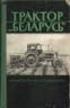 M T P R O X I M A, S P Ó Ł K A C Y W I L N A U l. Śm i ł o w s k i e g o 3 3, 4 1-1 0 0 S i e m i a n o w i c e Śl. t e l. ( 0 3 2 ) 2 6 3 2 0 4 projekt nr: 21/PB/10 A. I O P I S T E C H N I C Z N Y Projekt
M T P R O X I M A, S P Ó Ł K A C Y W I L N A U l. Śm i ł o w s k i e g o 3 3, 4 1-1 0 0 S i e m i a n o w i c e Śl. t e l. ( 0 3 2 ) 2 6 3 2 0 4 projekt nr: 21/PB/10 A. I O P I S T E C H N I C Z N Y Projekt
Makra Access 2003 wg WSiP Wyszukiwanie, selekcjonowanie i gromadzenie informacji Ewa Mirecka
 Makra Access 2003 wg WSiP Wyszukiwanie, selekcjonowanie i gromadzenie informacji Ewa Mirecka Makra pozwalają na zautomatyzowanie często powtarzających się czynności. Opierają się na akcjach np.: otwarcie
Makra Access 2003 wg WSiP Wyszukiwanie, selekcjonowanie i gromadzenie informacji Ewa Mirecka Makra pozwalają na zautomatyzowanie często powtarzających się czynności. Opierają się na akcjach np.: otwarcie
Autodesk REVIT INSTALACJE
 Autodesk REVIT INSTALACJE 1. Otworzyć nowy projekt z szablonem mechanicznym: R Nowy Projekt 2. Wykorzystać narzędzie Revit Połączenie (Revit Link) do zaimportowania elementów konstrukcyjnych i architektonicznych
Autodesk REVIT INSTALACJE 1. Otworzyć nowy projekt z szablonem mechanicznym: R Nowy Projekt 2. Wykorzystać narzędzie Revit Połączenie (Revit Link) do zaimportowania elementów konstrukcyjnych i architektonicznych
Szkic adaptacyjny. Rozdział 4. Projekt Koparka 1. Ćwiczenie 4.5. Rysunek 4.44. Szkic adaptacyjny tłoczyska
 Rozdział 4. Projekt Koparka 1 Szkic adaptacyjny Ćwiczenie 4.5. Rysunek 4.44. Szkic adaptacyjny tłoczyska Poza użyciem części 3D Inventor umożliwia pracę w modelu trójwymiarowym z płaskimi szkicami, które
Rozdział 4. Projekt Koparka 1 Szkic adaptacyjny Ćwiczenie 4.5. Rysunek 4.44. Szkic adaptacyjny tłoczyska Poza użyciem części 3D Inventor umożliwia pracę w modelu trójwymiarowym z płaskimi szkicami, które
Rys Rys. 3.2 Szkicując profil przedstawiony naa rys. 3.2 należy zwrócić uwagę na lokalizację początku układu współrzędnych,
 Ćwiczenie 3 16 Cel ćwiczenia stanowi wykonanie modelu części maszynowej typu podpora przedstawionego na rys. 3.1 Rysowanie profilu: Rys. 3.1 Otworzyć nowy szkic na planiee płaszczyzny przedniej, Narysować
Ćwiczenie 3 16 Cel ćwiczenia stanowi wykonanie modelu części maszynowej typu podpora przedstawionego na rys. 3.1 Rysowanie profilu: Rys. 3.1 Otworzyć nowy szkic na planiee płaszczyzny przedniej, Narysować
TURNINGPOINT KROKI DO URUCHOMIENIA TESTU NA PC
 TURNINGPOINT KROKI DO URUCHOMIENIA TESTU NA PC 1. Podłącz odbiornik 2. Uruchom TurningPoint 3. Sprawdź połączenie (Odbiornik i/lub ResponseWare) 4. Wybierz listę uczestników (opcjonalne) 5. Wybierz głosowanie
TURNINGPOINT KROKI DO URUCHOMIENIA TESTU NA PC 1. Podłącz odbiornik 2. Uruchom TurningPoint 3. Sprawdź połączenie (Odbiornik i/lub ResponseWare) 4. Wybierz listę uczestników (opcjonalne) 5. Wybierz głosowanie
Zakład Konstrukcji Żelbetowych SŁAWOMIR GUT. Nr albumu: 79983 Kierunek studiów: Budownictwo Studia I stopnia stacjonarne
 Zakład Konstrukcji Żelbetowych SŁAWOMIR GUT Nr albumu: 79983 Kierunek studiów: Budownictwo Studia I stopnia stacjonarne PROJEKT WYBRANYCH ELEMENTÓW KONSTRUKCJI ŻELBETOWEJ BUDYNKU BIUROWEGO DESIGN FOR SELECTED
Zakład Konstrukcji Żelbetowych SŁAWOMIR GUT Nr albumu: 79983 Kierunek studiów: Budownictwo Studia I stopnia stacjonarne PROJEKT WYBRANYCH ELEMENTÓW KONSTRUKCJI ŻELBETOWEJ BUDYNKU BIUROWEGO DESIGN FOR SELECTED
1. Założenia wstępne E Schemat statyczny i obciążenia E Obliczenia statyczne i wymiarowanie szkieletu E04
 ZIELONE STRONY E01 EUROKODY praktyczne komentarze Niniejszy skrypt to kolejne opracowanie w cyklu publikacji na temat podstaw projektowania konstrukcji budowlanych według aktualnie obowiązujących norm
ZIELONE STRONY E01 EUROKODY praktyczne komentarze Niniejszy skrypt to kolejne opracowanie w cyklu publikacji na temat podstaw projektowania konstrukcji budowlanych według aktualnie obowiązujących norm
Tworzenie i modyfikowanie wykresów
 Tworzenie i modyfikowanie wykresów Aby utworzyć wykres: Zaznacz dane, które mają być zilustrowane na wykresie: I sposób szybkie tworzenie wykresu Naciśnij na klawiaturze klawisz funkcyjny F11 (na osobnym
Tworzenie i modyfikowanie wykresów Aby utworzyć wykres: Zaznacz dane, które mają być zilustrowane na wykresie: I sposób szybkie tworzenie wykresu Naciśnij na klawiaturze klawisz funkcyjny F11 (na osobnym
Moduł. Belka stalowa
 Moduł Belka stalowa 410-1 Spis treści 410. BELKA STALOWA...3 410.1. WIADOMOŚCI OGÓLNE...3 410.1.1. Opis programu...3 410.1.2. Zakres programu...3 410.1.3. O pis podstawowych funkcji programu...3 410.1.3.1.
Moduł Belka stalowa 410-1 Spis treści 410. BELKA STALOWA...3 410.1. WIADOMOŚCI OGÓLNE...3 410.1.1. Opis programu...3 410.1.2. Zakres programu...3 410.1.3. O pis podstawowych funkcji programu...3 410.1.3.1.
Ćwiczenie 4: Edycja obiektów
 Ćwiczenie 4: Edycja obiektów Aplikacja ArcMap nadaje się do edycji danych równie dobrze jak do opracowywania map. W tym ćwiczeniu rozbudujesz drogę prowadzacą do lotniska łącząc jej przedłużenie z istniejącymi
Ćwiczenie 4: Edycja obiektów Aplikacja ArcMap nadaje się do edycji danych równie dobrze jak do opracowywania map. W tym ćwiczeniu rozbudujesz drogę prowadzacą do lotniska łącząc jej przedłużenie z istniejącymi
Temat: Organizacja skoroszytów i arkuszy
 Temat: Organizacja skoroszytów i arkuszy Podstawowe informacje o skoroszycie Excel jest najczęściej wykorzystywany do tworzenia skoroszytów. Skoroszyt jest zbiorem informacji, które są przechowywane w
Temat: Organizacja skoroszytów i arkuszy Podstawowe informacje o skoroszycie Excel jest najczęściej wykorzystywany do tworzenia skoroszytów. Skoroszyt jest zbiorem informacji, które są przechowywane w
DARMOWA PRZEGLĄDARKA MODELI IFC
 www.bimvision.eu DARMOWA PRZEGLĄDARKA MODELI IFC BIM VISION. OPIS FUNKCJONALNOŚCI PROGRAMU. CZĘŚĆ II. Spis treści ZAKŁADKA OBIEKTY... 1 PASEK LOKALIZACJI.... 8 CASE STUDY.... 9 ZAKŁADKA OBIEKTY Zakładka
www.bimvision.eu DARMOWA PRZEGLĄDARKA MODELI IFC BIM VISION. OPIS FUNKCJONALNOŚCI PROGRAMU. CZĘŚĆ II. Spis treści ZAKŁADKA OBIEKTY... 1 PASEK LOKALIZACJI.... 8 CASE STUDY.... 9 ZAKŁADKA OBIEKTY Zakładka
Moduł. Profile stalowe
 Moduł Profile stalowe 400-1 Spis treści 400. PROFILE STALOWE...3 400.1. WIADOMOŚCI OGÓLNE...3 400.1.1. Opis programu...3 400.1.2. Zakres programu...3 400.1. 3. Opis podstawowych funkcji programu...4 400.2.
Moduł Profile stalowe 400-1 Spis treści 400. PROFILE STALOWE...3 400.1. WIADOMOŚCI OGÓLNE...3 400.1.1. Opis programu...3 400.1.2. Zakres programu...3 400.1. 3. Opis podstawowych funkcji programu...4 400.2.
Kolory elementów. Kolory elementów
 Wszystkie elementy na schematach i planach szaf są wyświetlane w kolorach. Kolory te są zawarte w samych elementach, ale w razie potrzeby można je zmienić za pomocą opcji opisanych poniżej, przy czym dotyczy
Wszystkie elementy na schematach i planach szaf są wyświetlane w kolorach. Kolory te są zawarte w samych elementach, ale w razie potrzeby można je zmienić za pomocą opcji opisanych poniżej, przy czym dotyczy
7. Modelowanie wałka silnika skokowego Aktywować projekt uŝytkownika
 13 7. Modelowanie wałka silnika skokowego 7.1. Aktywować projekt uŝytkownika Z kategorii Get Started na pasku narzędziowym wybrać z grupy Launch opcję Projects. W dialogu Projects wybrać projekt o uŝytkownika.
13 7. Modelowanie wałka silnika skokowego 7.1. Aktywować projekt uŝytkownika Z kategorii Get Started na pasku narzędziowym wybrać z grupy Launch opcję Projects. W dialogu Projects wybrać projekt o uŝytkownika.
1. Wstawianie macierzy
 1. Wstawianie macierzy Aby otworzyć edytor równań: Wstaw Obiekt Formuła Aby utworzyć macierz najpierw wybieramy Nawiasy i kilkamy w potrzebny nawias (zmieniający rozmiar). Następnie w oknie formuły zamiast
1. Wstawianie macierzy Aby otworzyć edytor równań: Wstaw Obiekt Formuła Aby utworzyć macierz najpierw wybieramy Nawiasy i kilkamy w potrzebny nawias (zmieniający rozmiar). Następnie w oknie formuły zamiast
b) Dorysuj na warstwie pierwszej (1) ramkę oraz tabelkę (bez wymiarów) na warstwie piątej (5) według podanego poniżej wzoru:
 Wymiarowanie i teksty 11 Polecenie: a) Utwórz nowy rysunek z pięcioma warstwami, dla każdej warstwy przyjmij inny, dowolny kolor oraz grubość linii. Następnie narysuj pokazaną na rysunku łamaną na warstwie
Wymiarowanie i teksty 11 Polecenie: a) Utwórz nowy rysunek z pięcioma warstwami, dla każdej warstwy przyjmij inny, dowolny kolor oraz grubość linii. Następnie narysuj pokazaną na rysunku łamaną na warstwie
Poszukiwanie formy. 1) Dopuszczalne przemieszczenie pionowe dla kombinacji SGU Ciężar własny + L1 wynosi 40mm (1/500 rozpiętości)
 Poszukiwanie formy Jednym z elementów procesu optymalizacji konstrukcji może być znalezienie optymalnej formy bryły, takiej, by zostały spełnione wymagane założenia projektowe. Oczywiście są sytuacje,
Poszukiwanie formy Jednym z elementów procesu optymalizacji konstrukcji może być znalezienie optymalnej formy bryły, takiej, by zostały spełnione wymagane założenia projektowe. Oczywiście są sytuacje,
BeStCAD - Moduł ŻELBET 1. Przed przystąpieniem do tworzenia pręta zbrojeniowego narysuj polilinią kształt pręta.
 BeStCAD - Moduł ŻELBET 1 Twórz pręt Tworzy pręty zbrojeniowe z polilinii. Ikona: Polecenie: ZBT Menu: Żelbet Twórz pręt Polecenie służy do zamiany polilinii i specjalnych bloków na pręty zbrojeniowe. Zasada
BeStCAD - Moduł ŻELBET 1 Twórz pręt Tworzy pręty zbrojeniowe z polilinii. Ikona: Polecenie: ZBT Menu: Żelbet Twórz pręt Polecenie służy do zamiany polilinii i specjalnych bloków na pręty zbrojeniowe. Zasada
W tym ćwiczeniu zostanie wykonany prosty profil cienkościenny, jak na powyŝszym rysunku.
 ĆWICZENIE 1 - Podstawy modelowania 3D Rozdział zawiera podstawowe informacje i przykłady dotyczące tworzenia trójwymiarowych modeli w programie SolidWorks. Ćwiczenia zawarte w tym rozdziale są podstawą
ĆWICZENIE 1 - Podstawy modelowania 3D Rozdział zawiera podstawowe informacje i przykłady dotyczące tworzenia trójwymiarowych modeli w programie SolidWorks. Ćwiczenia zawarte w tym rozdziale są podstawą
KONSTRUKCJE BETONOWE PROJEKT ŻELBETOWEJ HALI SŁUPOWO-RYGLOWEJ
 KONSTRUKCJE BETONOWE PROJEKT ŻELBETOWEJ HALI PRZEMYSŁOWEJ O KONSTRUKCJI SŁUPOWO-RYGLOWEJ OBLICZENIA STATYCZNE GŁÓWNY UKŁAD POPRZECZNY GŁÓWNY UKŁAD POPRZECZNY GŁÓWNY UKŁAD POPRZECZNY GŁÓWNY UKŁAD POPRZECZNY
KONSTRUKCJE BETONOWE PROJEKT ŻELBETOWEJ HALI PRZEMYSŁOWEJ O KONSTRUKCJI SŁUPOWO-RYGLOWEJ OBLICZENIA STATYCZNE GŁÓWNY UKŁAD POPRZECZNY GŁÓWNY UKŁAD POPRZECZNY GŁÓWNY UKŁAD POPRZECZNY GŁÓWNY UKŁAD POPRZECZNY
Politechnika Gdańska Wydział Elektrotechniki i Automatyki Katedra Inżynierii Systemów Sterowania KOMPUTEROWE SYSTEMY STEROWANIA (KSS)
 Politechnika Gdańska Wydział Elektrotechniki i Automatyki Katedra Inżynierii Systemów Sterowania KOMPUTEROWE SYSTEMY STEROWANIA (KSS) Temat: Platforma Systemowa Wonderware cz. 2 przemysłowa baza danych,
Politechnika Gdańska Wydział Elektrotechniki i Automatyki Katedra Inżynierii Systemów Sterowania KOMPUTEROWE SYSTEMY STEROWANIA (KSS) Temat: Platforma Systemowa Wonderware cz. 2 przemysłowa baza danych,
Projekt ZSWS. Instrukcja uŝytkowania narzędzia SAP Business Explorer Analyzer. 1 Uruchamianie programu i raportu. Tytuł: Strona: 1 z 31
 Strona: 1 z 31 Explorer Analyzer 1 Uruchamianie programu i raportu PoniŜsze czynności uruchamiają program Bex Analyzer oraz wybrany raport z hurtowni danych. 1. uruchom z menu Start>Programy>Business Explorer>Analyzer
Strona: 1 z 31 Explorer Analyzer 1 Uruchamianie programu i raportu PoniŜsze czynności uruchamiają program Bex Analyzer oraz wybrany raport z hurtowni danych. 1. uruchom z menu Start>Programy>Business Explorer>Analyzer
Analiza stateczności zbocza
 Przewodnik Inżyniera Nr 25 Aktualizacja: 06/2017 Analiza stateczności zbocza Program: MES Plik powiązany: Demo_manual_25.gmk Celem niniejszego przewodnika jest analiza stateczności zbocza (wyznaczenie
Przewodnik Inżyniera Nr 25 Aktualizacja: 06/2017 Analiza stateczności zbocza Program: MES Plik powiązany: Demo_manual_25.gmk Celem niniejszego przewodnika jest analiza stateczności zbocza (wyznaczenie
Zadanie 3. Praca z tabelami
 Zadanie 3. Praca z tabelami Niektóre informacje wygodnie jest przedstawiać w tabeli. Pokażemy, w jaki sposób można w dokumentach tworzyć i formatować tabele. Wszystkie funkcje związane z tabelami dostępne
Zadanie 3. Praca z tabelami Niektóre informacje wygodnie jest przedstawiać w tabeli. Pokażemy, w jaki sposób można w dokumentach tworzyć i formatować tabele. Wszystkie funkcje związane z tabelami dostępne
Nasyp przyrost osiadania w czasie (konsolidacja)
 Nasyp przyrost osiadania w czasie (konsolidacja) Poradnik Inżyniera Nr 37 Aktualizacja: 10/2017 Program: Plik powiązany: MES Konsolidacja Demo_manual_37.gmk Wprowadzenie Niniejszy przykład ilustruje zastosowanie
Nasyp przyrost osiadania w czasie (konsolidacja) Poradnik Inżyniera Nr 37 Aktualizacja: 10/2017 Program: Plik powiązany: MES Konsolidacja Demo_manual_37.gmk Wprowadzenie Niniejszy przykład ilustruje zastosowanie
Analiza obudowy wykopu z jednym poziomem kotwienia
 Przewodnik Inżyniera Nr 6 Aktualizacja: 02/2016 Analiza obudowy wykopu z jednym poziomem kotwienia Program powiązany: Ściana analiza Plik powiązany: Demo_manual_06.gp2 Niniejszy rozdział przedstawia problematykę
Przewodnik Inżyniera Nr 6 Aktualizacja: 02/2016 Analiza obudowy wykopu z jednym poziomem kotwienia Program powiązany: Ściana analiza Plik powiązany: Demo_manual_06.gp2 Niniejszy rozdział przedstawia problematykę
PRAKTYCZNE METODY OBLICZENIOWE PRZYKŁAD NA PODSTAWIE REALNEJ KONSTRUKCJI WPROWADZANEJ DO PROGRAMU AUTODESK ROBOT STRUCTURAL ANALYSIS
 1 PRAKTYCZNE METODY OBLICZENIOWE PRZYKŁAD NA PODSTAWIE REALNEJ KONSTRUKCJI WPROWADZANEJ DO PROGRAMU AUTODESK ROBOT STRUCTURAL ANALYSIS Budynki halowe przegląd wybranych ustrojów konstrukcyjnych 2 Geometria
1 PRAKTYCZNE METODY OBLICZENIOWE PRZYKŁAD NA PODSTAWIE REALNEJ KONSTRUKCJI WPROWADZANEJ DO PROGRAMU AUTODESK ROBOT STRUCTURAL ANALYSIS Budynki halowe przegląd wybranych ustrojów konstrukcyjnych 2 Geometria
